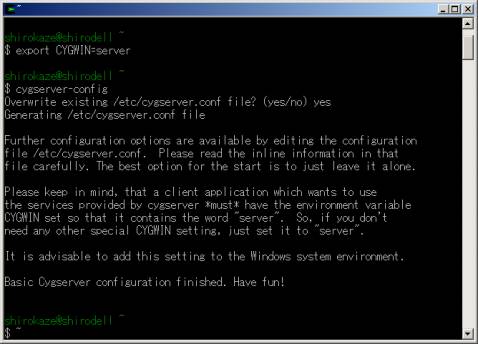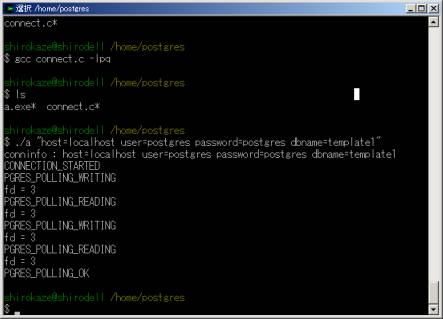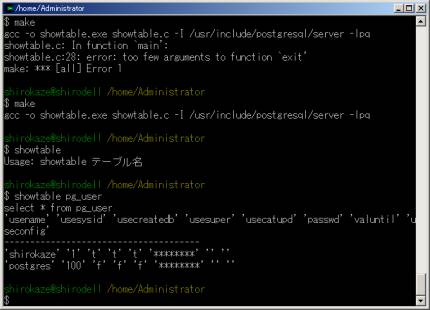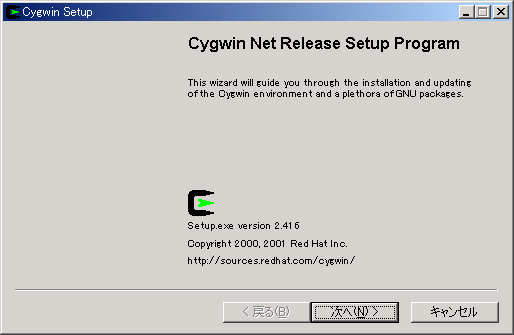 (1)ダウンロードしたsetup.exeを実行します。
Cygwin Setupのバージョンが分かります。
(1)ダウンロードしたsetup.exeを実行します。
Cygwin Setupのバージョンが分かります。
作成者 城風敏彦 2007/09/19
業務系プログラマーの練習環境としてのCygwinのインストール方法についてのメモです。 業務にデータベースは必須で、CygwinにはPostgreSQLが含まれているという理由からこの組み合わせが良いと思います。Linux,UNIXにも簡単に移行できますし。
B-Fletzなどの高速回線の方は全てのパッケージをインストールでも数十分程度で終わりますが、 ADSLを何十人かで共有という環境の人は、何時間もかかるので使うパッケージだけを選んでインストールしたいでしょう。 ここでは、最低限のエディタvi, コンパイラ gcc,make, データベースPostgreSQL をインストールする方法 について記述します。
cygwin.comから Cygwinのセットアッププログラム setup.exeをダウンロードして、 デスクトップに保存します。
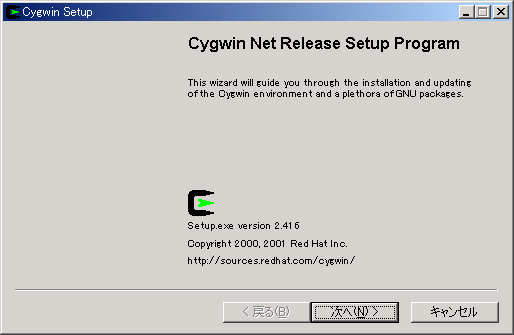 (1)ダウンロードしたsetup.exeを実行します。
Cygwin Setupのバージョンが分かります。
(1)ダウンロードしたsetup.exeを実行します。
Cygwin Setupのバージョンが分かります。
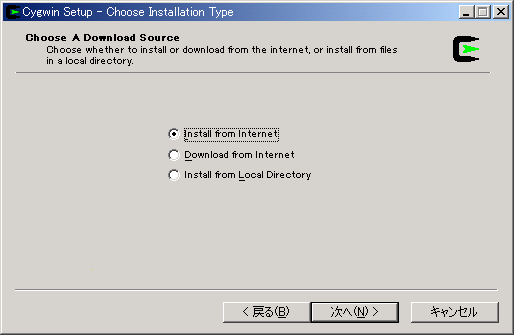 (2)パッケージをダウンロードしてインストールするので、
Install from Internet を選びます。
(2)パッケージをダウンロードしてインストールするので、
Install from Internet を選びます。
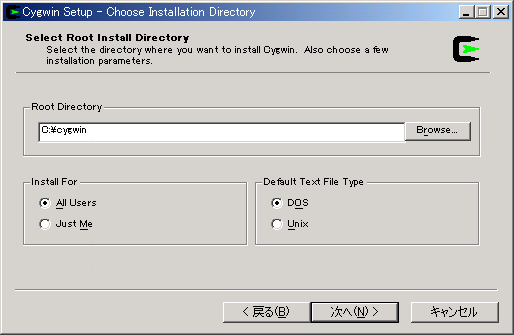 (3)Cygwinをインストールする場所を指定します。
また、Default Text File Typeはデフォルトのテキストファイルの扱い
(改行コードの自動変換)をUnix(LF)と選択します。
Install Forでは、マウントテーブルなどのレジストリ登録の対象を指定します。
inetutilsなどのためにAllにします。
(3)Cygwinをインストールする場所を指定します。
また、Default Text File Typeはデフォルトのテキストファイルの扱い
(改行コードの自動変換)をUnix(LF)と選択します。
Install Forでは、マウントテーブルなどのレジストリ登録の対象を指定します。
inetutilsなどのためにAllにします。
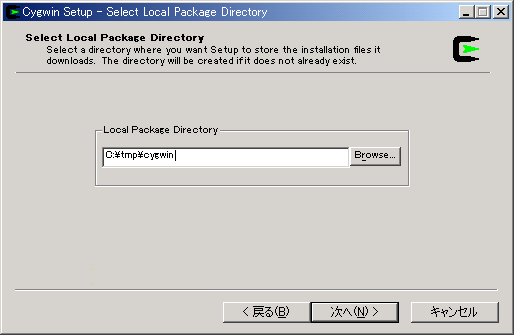 (4)ダウンロードしたパッケージ置き場を指定します。
(4)ダウンロードしたパッケージ置き場を指定します。
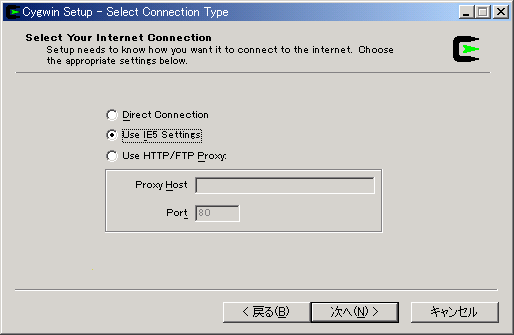 (5)ダウンロードするときのネットワークの設定を指定します。
Use IE5 Settingを選びます。
(5)ダウンロードするときのネットワークの設定を指定します。
Use IE5 Settingを選びます。
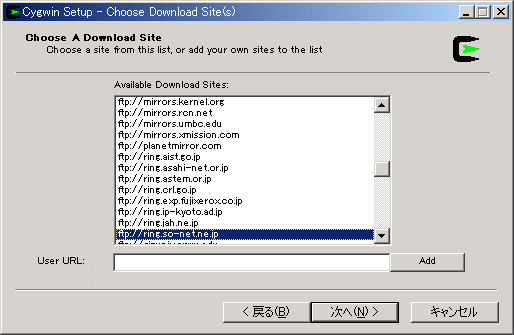 (6)パッケージをどこからダウンロードするかを指定します。
できるだけ近くを選びます。良く分からなければ日本の中での
先頭の ftp://ring.aist.go.jp を選びます。
(6)パッケージをどこからダウンロードするかを指定します。
できるだけ近くを選びます。良く分からなければ日本の中での
先頭の ftp://ring.aist.go.jp を選びます。
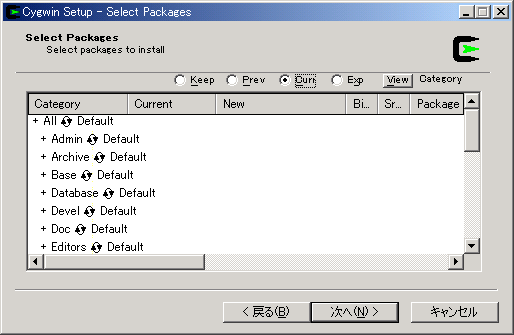 (7)ダウンロードするパッケージを選択します。このままではほとんど何もインストールされません。
全てをインストールする場合は一番上のAllのDefaultをクリックしてInstallにしますが、低速ADSLでは
半日かかることもあるので、以下のように使うものだけインストールします。
(7)ダウンロードするパッケージを選択します。このままではほとんど何もインストールされません。
全てをインストールする場合は一番上のAllのDefaultをクリックしてInstallにしますが、低速ADSLでは
半日かかることもあるので、以下のように使うものだけインストールします。
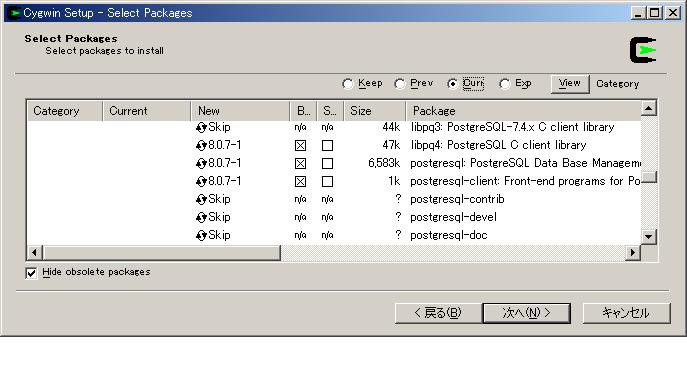 (8) +Database Default の+をクリックして postgresqlをチェックする。
(8) +Database Default の+をクリックして postgresqlをチェックする。
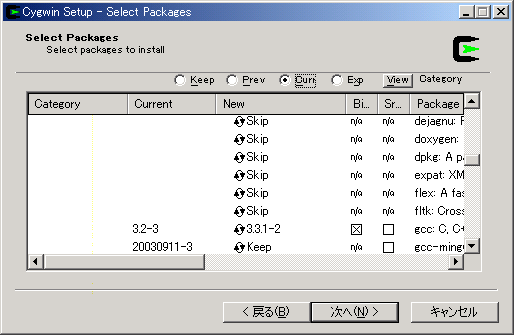 (9) +Devel Default の+をクリックして gccとmakeをチェックする。
(9) +Devel Default の+をクリックして gccとmakeをチェックする。
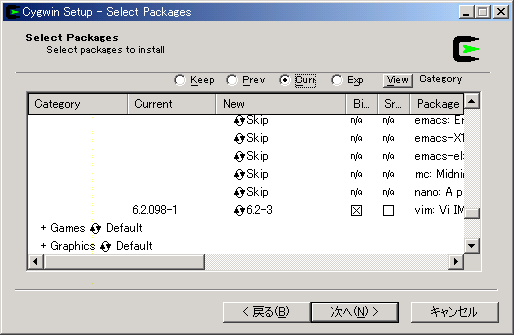 (10)次に +Editors Default の+をクリックして vim: をチェックする。
(10)次に +Editors Default の+をクリックして vim: をチェックする。
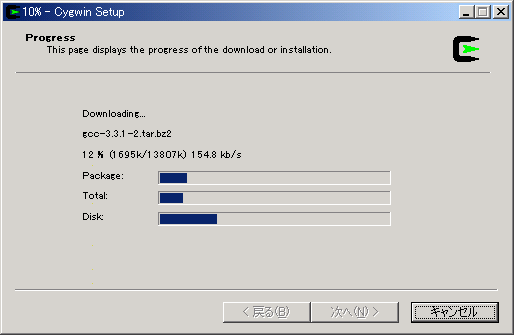 (11)パッケージのダウンロードが終わると自動的にインストールします。
(11)パッケージのダウンロードが終わると自動的にインストールします。
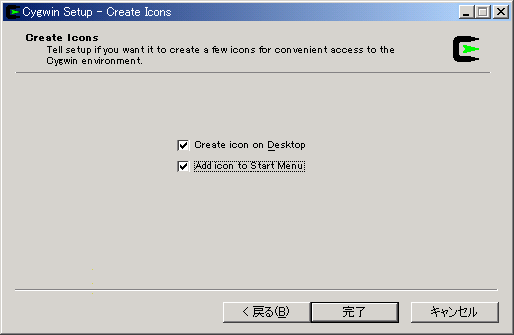 (12)Cygwinのシェル(bash)を起動するバッチファイル(cygwin.bat)への
ショートカットをデスクトップとスタートメニューに作ります。
(12)Cygwinのシェル(bash)を起動するバッチファイル(cygwin.bat)への
ショートカットをデスクトップとスタートメニューに作ります。
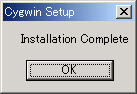 で、セットアップは完了!
で、セットアップは完了!
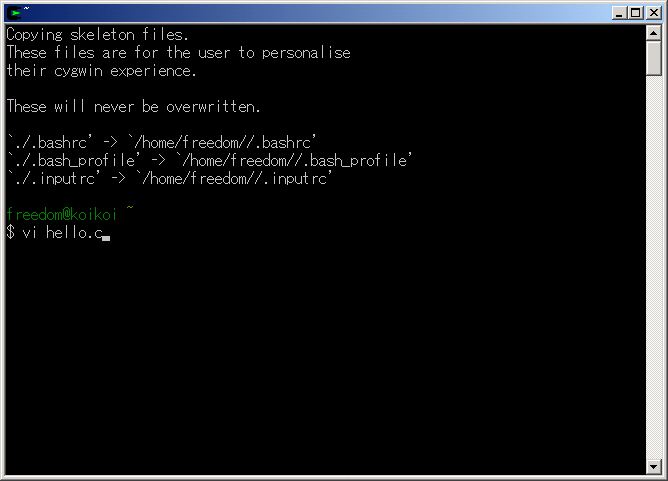 (1)サクラエディタ、メモ帳などのエディタでもC言語ソースを作成することは出来ますが、
ここでは vi を使用して説明します。
まず最初に vi hello.c と書いて新しいファイルを作ります。
(1)サクラエディタ、メモ帳などのエディタでもC言語ソースを作成することは出来ますが、
ここでは vi を使用して説明します。
まず最初に vi hello.c と書いて新しいファイルを作ります。
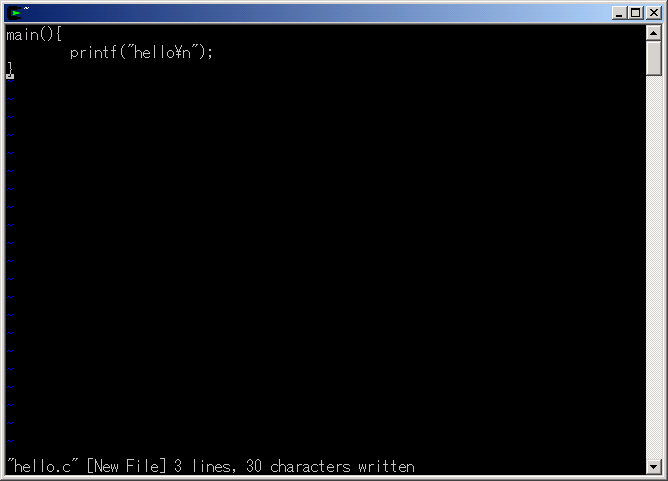 (2)この画面では、(3)の画面で表示させる手続きをします。
(2)この画面では、(3)の画面で表示させる手続きをします。
[例] printf("hello\n"); は(3)の画面で hello と表示させる手続きです。
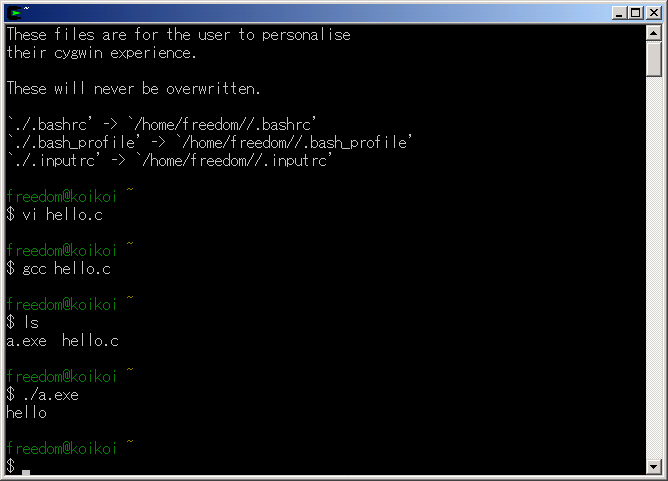 (3) gcc hello.c でコンパイルする手続きです。
(3) gcc hello.c でコンパイルする手続きです。
後は、画面のように手続きをすれば hello と表示されます。